Memento de naștere, avertisment de încredere! Setați un memento pentru ziua de naștere sau aniversare
Pot exista multe întrebări despre motivul pentru care este nevoie de un memento, de la ziua de naștere a unei persoane importante până la nevoi tehnice care vizează munca convenabilă și gestionarea timpului într-un loc separat, fără a înfunda creierul. Cu toate acestea, în mod ideal, programul în sine ar trebui să fie portabil și nu prea mare ca dimensiune pentru a configura și lansa rapid sarcinile necesare.
Am avut la dispoziție 20 de programe diferite care au fost supuse diferitelor tipuri de testare. Majoritatea programelor sunt gratuite, dar au existat și altele plătite. Nu le-am verificat pe cele plătite pentru că toate cântăresc mai mult decât ar trebui cu o astfel de funcționalitate. Încărcarea diferitelor skinuri încetinește lansarea etc. În plus, există o mulțime de funcționalități în analogii gratuiti.
Mai jos vom lua în considerare ce program de memento pentru desktop pentru a descărca gratuit în rusă este cel mai bun și mai convenabil. Să vedem în detaliu cum să creați mai multe sarcini, să ne jucăm cu setările și să creați parametrii necesari.
După ce ați întocmit obiectivele necesare la data și ora dorite, veți auzi un semnal sonor plăcut cu o notă despre finalizarea sarcinii programate pentru calendarul acestei perioade.
Machy - cel mai bun program de memento
Primul pas este să descărcați programul Macy pe computerul dvs. de acasă folosind unul dintre linkurile de mai jos:
Descărcați MACHY de pe site-ul oficial sau descărcați MACHY de pe Yandex.DiskProgramul nu a fost actualizat de mult timp, dar încă funcționează perfect pe toate platformele Windows (win7, win8, win10, XP, vista) și este ușor de utilizat. După descărcarea arhivei pe desktop, trebuie să o despachetați într-un director convenabil pentru dvs. de pe laptop sau computer desktop.
În folderul rădăcină al utilitarului, faceți dublu clic pentru a deschide fișierul Machy.exe. După lansarea programului, veți putea vedea toate funcționalitățile și capacitățile acestuia, după care vom începe configurarea utilitarului. După primul salut și făcând clic pe butonul „OK”, acest software se va minimiza automat în tava, colțul din dreapta jos al ecranului. Pentru a-l extinde, faceți dublu clic pe el, apoi, când se deschide fereastra programului, în colțul din stânga jos al utilitarului, faceți clic pe „Setări”.
În prima filă „General”, debifați o singură casetă de selectare „Run program\Document” și nu atingeți nimic altceva dacă cu siguranță nu aveți nevoie de nimic din parametrii de bază ai sarcinilor programului de acolo. În mod implicit, calendarul de memento pentru desktop în limba rusă se va lansa automat când sistemul de operare Windows pornește.
În a doua filă „Fișiere”, bifați caseta de selectare „Reda fișierul de sunet”. Apoi, selectați fișierul audio pe care doriți să îl auziți când are loc evenimentul.

Acordați o atenție deosebită! Fișierul trebuie să fie în format .wav. În aceste scopuri, există convertoare online cu care puteți converti orice sunet sau melodie într-un alt format audio.
Conversia online a sunetelor în format .wav
http://audio.online-convert.com/ru/convert-to-wavMai jos în aceeași filă puteți lansa orice program sau fișier, word, de exemplu.
În următoarea filă de setări - Diverse, setați totul la zero, deoarece În viitor, vom seta data și ora exactă pentru memento.

Activați caseta de selectare ca în captura de ecran pentru a afișa mesajul dvs., selectând volumul acestuia de mai jos. Am setat valoarea maximă la 150 de caractere, acest lucru este suficient. Salvați setările făcând clic pe OK.
Pentru test, tot ce rămâne este să creați o mică sarcină pentru a vedea cum funcționează totul în practică.
În fereastra principală a programului Machy, adăugați o nouă condiție.

Veți avea o serie de opțiuni din care să alegeți.

Pentru test este suficientă prima opțiune, care poate fi selectată în coloana din stânga activând caseta de selectare dorită. Pentru test, „Amintește-ți ceva” este suficient.

Setăm ora și data, introducem textul dorit, melodia dorită în format .wav, având în prealabil activată caseta de selectare. Am scris deja mai sus cum să convertesc un fișier audio în formatul necesar. Faceți clic pe OK.
După astfel de acțiuni, în fereastra principală a programului va apărea o listă de sarcini, inclusiv condițiile pe care tocmai le-am creat.

Diferite memento-uri de calculator în limba rusă pot diferi unele de altele, toate au propriile lor beneficii într-un fel sau altul. Machy nu necesită instalare și pornește atunci când sistemul de operare pornește, aflat în orice director.
Un program atât de simplu și nu mai trebuie să-ți amintești nimic din cap. Toată munca este realizată de software-ul pe care l-am configurat - data, ora, zilele de naștere, munca, sarcinile de făcut, felicitări. Toată această memento are loc la ora stabilită, automat.
Memento standard în Windows
În versiunile ulterioare începând de la Windows 7 A devenit posibilă afișarea notelor. Notele în sine sunt diferite de memento și, după deschidere, apar pe desktop sub formă de note mici, ceva ca note. Un fel de widget. Puteți adăuga câte astfel de note doriți cu un semn plus.
Puteți apela Sticky Notes în mai multe moduri, cea mai rapidă este să introduceți „Sticky Notes” în meniul de pornire din caseta de căutare sau să mergeți la toate programele și să selectați programul corespunzător în secțiunea standard.

În widget-ul care apare în fața ochilor dvs., trebuie să completați textul notei la discreția dvs.

Pentru comoditate, fereastra de note poate fi extinsă dincolo de colțul din dreapta jos, iar folosind butonul „+” puteți adăuga o altă notă de completat. Puteți crea widget-uri pe tot ecranul! Culoarea notei poate fi schimbată din listă făcând clic dreapta.

După completarea unui anumit număr de formulare, vă puteți reporni computerul în siguranță, iar mâine nu veți uita de munca neterminată. Toate lucrurile pe care trebuie să le fac sunt mereu la vedere.

Desigur, dacă intenționați să amânați un eveniment pentru o lună calendaristică, cel mai bine este să folosiți memento-ul lui Machy. Notele sunt destinate pentru o perioadă scurtă de timp. De exemplu, astăzi nu aveți timp să vă terminați prezentarea, dar există încă mai multe lucruri diferite în minte care trebuie aduse la viață.
Astăzi am aflat ce program de memento pentru desktop este cel mai convenabil de descărcat gratuit în rusă. De asemenea, Notele vor fi o descoperire importantă pentru unii, pentru că trebuie să recunoașteți că probabil nu știați încă despre ele. Dacă recenzia v-a fost utilă, dați clic pe like și comentați la postare.
Salutări, dragă vizitatoare a blogului PenserMan.
Probabil, aproape fiecare dintre noi a avut cel puțin o dată în viață un caz când am uitat să felicităm La mulți ani unul dintre prietenii tăi sau familia și prietenii tăi. Pot fi scrise tratate întregi despre sentimentele care te cuprind după o asemenea uitare.
Dar nu voi face asta, ci mai degrabă voi recomanda imediat un remediu pentru o astfel de uitare. Acest memento de pe desktop, care va începe să te avertizeze din timp despre data care se apropie a zilei de naștere a cuiva sau pur și simplu despre orice zi importantă de care trebuie să ții minte mereu.
Există destul de multe programe în acest scop, așa-numitele mementouri. Și nu sunt greu de găsit pe World Wide Web. Mă voi concentra pe unul, pe care îl folosesc de mulți ani și care m-a ajutat de mai multe ori când mi-a pierdut memoria. Deci se numește simplu: Ziua de naștere v1.2.2.8. Primul pe care l-am instalat a fost ziua de naștere v1.0.3.5. Autorul său este un anume Dmitri Pokhilko.
Memento pentru desktop Aniversare v1.2.2.8
Ce mi-a plăcut cel mai mult la el și de ce l-am ales pe acesta din multe programe. voi enumera:
- dimensiune mică a fișierului executabil - doar 3,44 MB;
- ușurință în utilizare și absolut nimic de prisos nici în programul în sine, nici pe desktop;
- capacitatea de a tipări toate zilele de naștere sub formă de tabel;
- iar cel mai important lucru este, desigur, că memento-ul în sine este gratuit;
Așa arată ea. Nu vă faceți griji, dimensiunea reală este doar puțin mai mare decât aceasta:
Și un astfel de memento (poza de mai jos) despre ziua de naștere va apărea în tava de pe desktop după pornirea computerului cu o zi înainte de data specificată, dacă ați indicat la introducerea datelor că trebuie să avertizați cu 1 zi înainte de dată:

Pentru a adăuga o înregistrare nouă sau a modifica una existentă, trebuie să faceți clic pe „Nou” sau „Modificare” și în fereastra care apare, completați sau modificați câmpurile necesare și apoi, bineînțeles, faceți clic pe „Salvare”:

De asemenea, acest program de memento vă permite să salvați datele tuturor zilelor de naștere într-un fișier *.bfs și într-un fișier text simplu. Este posibil să recuperați date din aceste fișiere. Dacă este necesar, așa cum am menționat mai sus, puteți tipări lista și, dacă doriți, schimbați tema:

Deși, ca să fiu sincer, sunt mulțumit de orice temă, atâta timp cât pe desktop apare o fereastră de informații și un sunet bâzâit înainte de fiecare dată. Acest sunet este implicit, dar puteți schimba setările și îl puteți înlocui cu oricare dintre melodia dvs. sau orice altceva doriți.
Setări de memento pentru zile de naștere Zi de naștere v1.2.2.8
În setări, cred că, în primul rând, trebuie să selectați „Rulați un program cu Windows”, altfel întregul său sens este pur și simplu pierdut. La urma urmei, s-ar putea să uiți să-l lansezi singur înainte de o dată importantă pe care nu o mai ții minte.
De asemenea, selectez „Minimizare în tavă la pornire”, astfel încât după fiecare pornire a computerului, fereastra programului să nu apară pe desktop. Ordonez lista în ordinea în care se apropie ziua de naștere a cuiva. Pentru a face acest lucru, faceți clic pe „Următorul”. Când se face clic, sortarea are loc fie în ordine înainte, fie în ordine inversă:

Puteți modifica setările rămase la discreția dvs. și puteți sorta lista în diferite moduri făcând clic pe orice nume de coloană. Fie că este „Nume”, „Data”, etc. Au existat câteva defecte minore în versiunea de memento v1.0.3.5. De exemplu, a fost imposibil să ștergeți întreaga listă de zile de naștere.
A trebuit să las cel puțin o linie neselectată și apoi să o șterg. Când deplasați glisorul de derulare spre dreapta, lista a rămas nemișcată și numai după sfârșitul defilării a sărit brusc. Și alte lucruri mărunte. Toate acestea au fost remediate în versiunea v1.2.2.8.
Unde și cum să descărcați un memento pe desktop
Apropo, o carte de referință vine acum împreună cu programul și, dacă o instalați pentru dvs., puteți să o căutați în orice moment și să clarificați punctele neclare.
- Descărcați programul Poate sa<< >>, fără a părăsi această postare,
- puteți descărca memento-ul actualizat pe computer de pe<< >> articole de blog (tot în rusă și același autor),
- sau de pe un site terță parte - stocare fișiere<< >>
Dacă mergeți pe site-ul de stocare, nu fiți atenți la tot felul de oferte și „ispite” pe care vi le vor arăta acolo, ci faceți imediat clic pe ceea ce este evidențiat în imagine cu un cadru roșu și descărcați propriul fișier de memento:

Apropo, nu am putut descărca folosind Dounload Master. Cere să încărcați mai multe imagini, dar în final este „zero”. Managerul de descărcare încorporat în browserul Firefox este în regulă. Dar un alt link a fost descărcat de browserul Google Chrome. Nu faceți clic pe el, programul antivirus spune că este rău intenționat. In poza am evidentiat-o cu negru:
Atât am vrut să-ți spun. Sper să vă placă asta memento desktop pentru zile de naștere si il vei folosi si tu.
Multă baftă! Ne vedem curând pe paginile blogului PenserMan.
Dacă cineva pe care îl cunoști are o zi de naștere, cu siguranță nu vrei să-l uiți. Am explicat deja în acest capitol cum puteți adăuga câmpuri de naștere folosind programul Contacte. Acest lucru funcționează excelent atunci când aruncați o privire mai atentă la datele de contact. Dar există o modalitate mai bună - faceți iPhone-ul să-și amintească evenimentele importante pentru dvs. Puteți crea un memento pentru ziua dvs. de naștere (aniversare sau orice altă dată importantă).1. În aplicația Calendar, dați clic pe data la care cade ziua de naștere.2. Faceți clic pe butonul (+) din colțul din dreapta sus al ecranului. Apare ecranul Add Event.3. Faceți clic pe câmpul Titlu și introduceți un titlu pentru eveniment (de exemplu, „Ziua de naștere a lui Karen”).4. Atingeți Starts/Ends/Time Zone, setați comutatorul All-day la ON, utilizați roțile de defilare pentru a selecta o zi de naștere, apoi atingeți Terminat ( Terminat).5. Faceți clic pe Repetare, în fiecare an și apoi pe Terminat.6. Faceți clic pe Alertă, selectați La data evenimentului, apoi faceți clic pe Efectuat.7. Faceți clic pe „Al doilea memento” (A doua alertă), selectați opțiunea „2 zile în avans”. (cu 2 zile înainte), apoi faceți clic pe Terminat. Vei avea două zile pentru a cumpăra un cadou la timp!8. Faceți clic pe Terminat. Programul va salva evenimentul și veți arunca gândurile despre el din memorie.
Uneori poate fi foarte jenant pentru că uiți să urezi unuia dintre prietenii sau rudele tale la mulți ani. Aplicația dezvoltată de băieții de la Demodit GmbH te va ajuta să nu ajungi niciodată într-o astfel de situație.
Aplicația este un memento destul de convenabil al zilelor de naștere. Când lansați pentru prima dată programul, acesta se va sincroniza automat cu contactele dvs. de pe telefon, după care programul vă va arăta contactele pentru care a fost introdusă inițial ziua de naștere.

Dacă vedeți o listă goală, înseamnă că nu aveți zile de naștere populate în informațiile dvs. de contact. Vă sfătuim să completați aceste informații cel puțin pentru prietenii apropiați, vă va fi util nu numai în aceasta, ci și în alte aplicații. Puteți face acest lucru mergând la contacte>>»nume contact»>>editează>>adăugați câmp>>zi de naștere.

Pe lângă contactele locale, poate folosi contactele dvs. de pe Facebook. Pentru a importa contacte de pe Facebook, accesați fila corespunzătoare din partea de jos a aplicației. Faceți clic pe „Conectați-vă” și conectați-vă, apoi faceți clic pe butonul „prieteni”. Dacă ați făcut totul corect, atunci toate contactele dvs. de pe Facebook vor fi copiate în .

Pentru a descărca avatarele persoanelor de contact de pe Facebook, faceți clic pe butonul „fotografii”. Apoi accesați fila „Zile de naștere” și faceți clic pe butonul logo-ului Facebook, acum contactele dvs. locale și Facebook sunt aranjate în ordine cronologică.

Vă permite să creați noi mementouri; pentru a face acest lucru, faceți clic pe butonul cu semnul plus în colțul din dreapta sus și completați informațiile despre eveniment.

Setările sunt împărțite în 3 categorii:
Datorită localizării teribile în limba rusă a aplicației, multe setări vă pot deruta, așa că aveți grijă când schimbați parametrii.
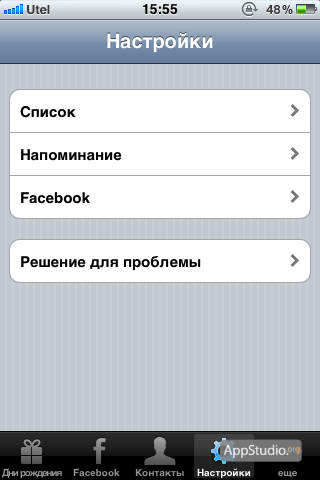
În fila „mai mult”, puteți configura sincronizarea cu aplicația standard „calendar”, puteți seta o parolă pentru aplicație și puteți citi ajutor privind utilizarea aplicației.
După ce ați introdus detaliile zilei de naștere și ați configurat BirthdaysPro, programul vă va anunța automat prin notificări locale iOS:

Pentru a vă actualiza informațiile despre ziua de naștere, va trebui să accesați aplicația și să vă sincronizați contactele.
Dezvoltatorii de la Demodit GmbH au implementat bine ideea unui memento pentru ziua de naștere în aplicația lor, dar nu a fost lipsită de dezavantajele sale. Aplicația are o interfață destul de plictisitoare, de parcă aplicația ar fi fost creată doar de programatori. Și utilizatorii ruși de iPhone, iPad și iPod Touch vor fi supărați de traducerea proastă în rusă. Poate că dezvoltatorii vor acorda mai multă atenție localizării rusești în următoarea actualizare.
Foarte bună după-amiaza, Prieteni și invitați ai blogului despre idei de cadouri spirituale. Vreau să vă întreb - de unde știți despre vacanțele viitoare? Principalele și principalele nu contează, aici fără îndoială, vorbim de date memorabile în familie asociate zilelor de naștere, cu data căsătoriei...
Eu însumi țin toate întâlnirile în cap, dar pentru a fi în siguranță, am mementouri în telefon. Totul e bine cu datele, îmi amintesc data și luna chiar dacă te trezesc noaptea, dar peste ani apar probleme. Am descoperit recent un nou program, pe care l-am încredințat cu toată responsabilitatea să-mi amintească de vacanțele viitoare.
Programul se numește La mulți ani! Acesta este un memento foarte luminos și convenabil, care nu vă va cere să vă depășiți abilitățile de a instala și introduce date. Trebuie doar să depuneți efort și timp pentru a o completa o dată, apoi adăugați doar datele după cum este necesar.
Poate că nu aveți nevoie de un astfel de asistent, dar în forfota cotidiană modernă, puteți uita din neatenție de ziua de naștere a unei persoane dragi, ceea ce va provoca cel mai probabil resentimente sau chiar o ceartă. Pentru a preveni acest lucru, vă sugerez să descărcați acest program minunat!
Memento ziua de naștere - Caracteristici cheie
— stocarea datelor despre o persoană: nume personal, e-mail, număr de telefon și chiar fotografie
— puteți oferi un cadou persoanei de naștere direct din memento, selectând fundalul mesajului dvs
— vă permite să urmăriți câte zile au mai rămas până la o vacanță importantă
— înregistrându-vă pe site-ul web al programului, veți avea o caracteristică plăcută: vă puteți salva datele pe serverul de memento pentru a restabili fără efort datele în cazul unei defecțiuni a computerului sau în cazul ștergerii accidentale a informațiilor.

Iată un scurt videoclip cu binecunoscutul cântec de karaoke La mulți ani:
Nu uita de sărbători! Recent am vorbit despre istoria cadoului, puteți citi articolul! Mai am o altă idee în colecția mea despre cum să salvez datele de naștere ale rudelor și să ofer un cadou sincer și necesar unei persoane dragi. te avertizez! Ideea este doar pentru un cadou pentru rude, click







